
Windows 10 downloader automatisk og installerer opdateringer, da de bliver tilgængelige. For at stoppe dette kan du "pause" opdateringer i op til 35 dage på blot et par klik - selv på Windows 10 Home. Her er hvad du behøver at vide om Pausing Windows Update.
Sådan Pause du opdateringer i op til 35 dage
Start først skærmbilledet Indstillinger. Du kan åbne startmenuen og klikke på ikonet "Indstillinger" eller tryk på Windows + I for at åbne det.
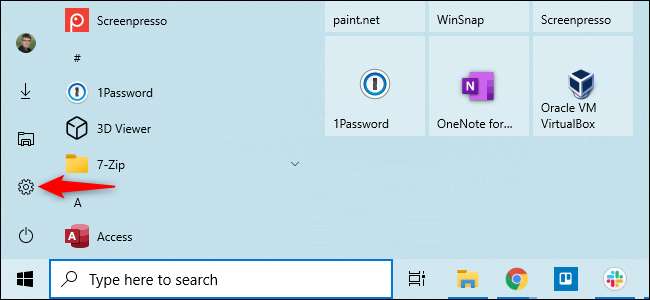
Naviger til Indstillinger og GT; Update & amp; Sikkerhed & gt; Windows opdatering.
Klik på "PAUSE opdateringer i 7 dage". Windows downloader eller installerer ikke automatisk opdateringer i de næste 7 dage.
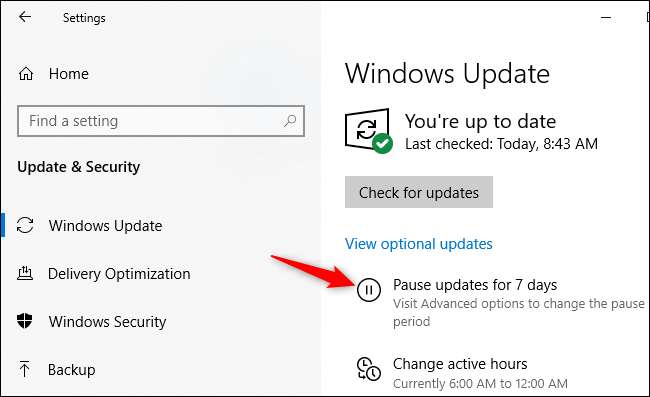
Du kan klikke på "Pause opdateringer i 7 dage" igen for at tilføje mere tid til pauseperioden. Når du når 35 dage, bliver muligheden gråtonet - det er maksimum.
Bemærk: Når din pauseperiode udløber, downloader Windows Update automatisk og installerer eventuelle tilgængelige opdateringer, før det vil lade dig pause igen.

Sådan Pause du opdateringer til en bestemt dato
Du kan pause opdateringer til en bestemt dato. På skærmen Windows Update Settings skal du klikke på "Avancerede indstillinger".
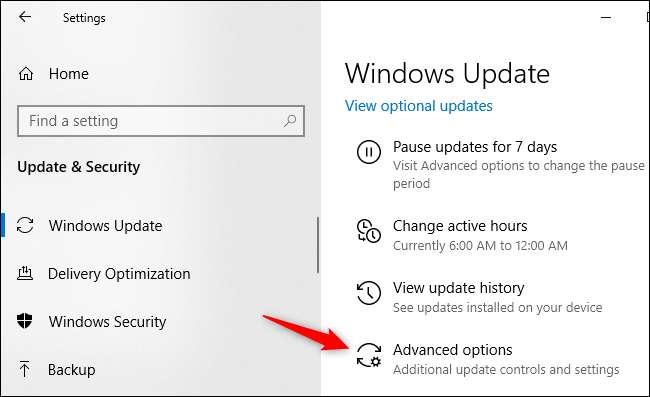
Rul ned til afsnittet Pause opdateringer. Klik på feltet "Vælg dato", og vælg den dato, du vil genoptage opdatering af Windows.
Rul ned i denne liste, og du kan vælge en dato op til 35 dage i fremtiden.
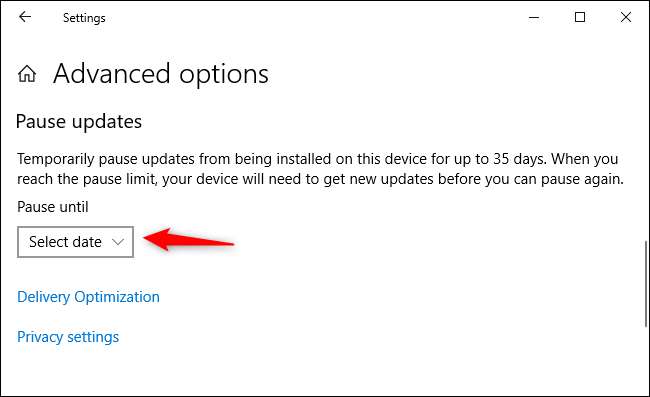
Bemærk: Når datoen ankommer, downloader Windows automatisk og installerer eventuelle tilgængelige opdateringer, før du tillader dig at opdatere opdatering igen.
Sådan undgår du store opdateringer
Moderne versioner af Windows 10 giver dig Mere kontrol over dem en gang-halv-måneders store funktioner opdateringer Microsoft udgivelser.
Windows vil ikke længere automatisk downloade og installere disse opdateringer. Når de er tilgængelige, får du dem som en mulighed på skærmbilledet Windows Update. Bare klik ikke på "Download og installer" under det, og det vil ikke blive installeret på din pc.
Bemærk: Windows Update kan til sidst installere disse opdateringer automatisk - for eksempel, hvis din nuværende version af Windows 10 nærmer sig slutningen af støtteperioden, og din pc skal opgradere for at fortsætte med at modtage sikkerhedsopdateringer.
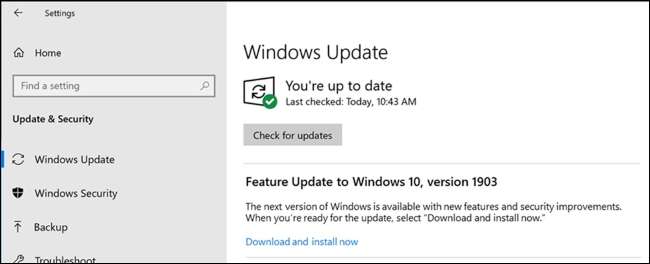
RELATEREDE: Microsoft Abandons Windows 10's konstante tvungen opdateringer
Sådan Pause du opdateringer i længere tid
Du kan også få mere kontrol over opdateringer fra Marker dine forbindelser som "målt". Denne mulighed er beregnet til tilslutninger, hvor du har en begrænset godtgørelse af downloaddata.
For at markere en forbindelse som målt, skal du gå til indstillinger og GT; Network & Amp; Internettet. Vælg "Wi-Fi" til en trådløs forbindelse eller "Ethernet" for en kablet forbindelse. Klik på navnet på netværket og aktiver indstillingen "Indstil som målt tilslutning".
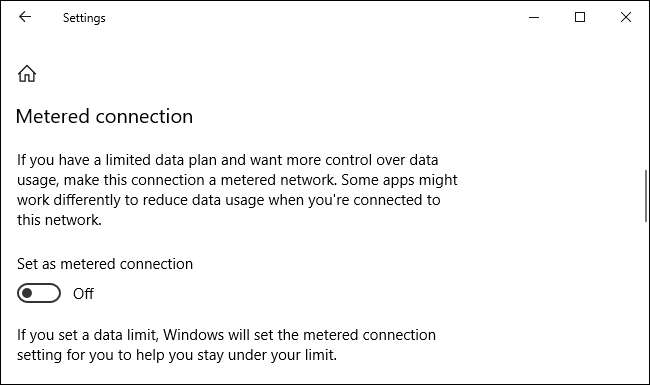
For at sikre, at Windows ikke automatisk downloader opdateringer på en målt tilslutning, skal du gå til Indstillinger og GT; Update & amp; Sikkerhed & gt; Windows opdatering. Klik på "Avancerede indstillinger" og sørg for at "Download opdateringer over målte forbindelser (ekstra gebyrer kan forekomme)" er indstillet til "Off."
Bemærk: Windows Update vil stadig automatisk downloade opdateringer på ikke-målte forbindelser. For eksempel, hvis du tilslutter en bærbar computer til et andet Wi-Fi-netværk, der ikke er markeret som et målt netværk i Windows, opdateres opdatering straks.
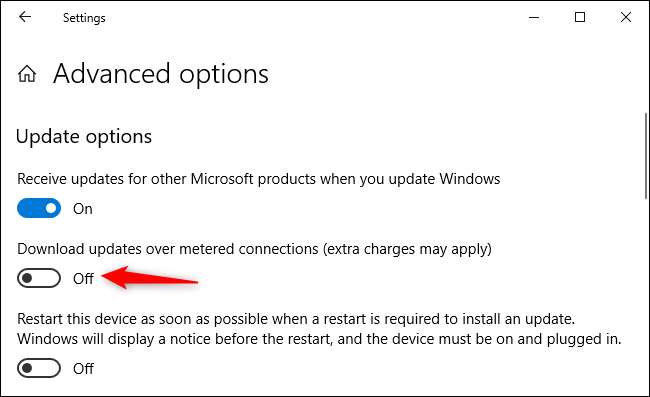
RELATEREDE: Hvordan, hvornår, og hvorfor at indstille en forbindelse som målt på Windows 10
Brug gruppepolitik for mere kontrol
For virksomheder, der ønsker mere kontrol over opdateringer, tilbyder Microsoft en række "Windows Update til Business" -indstillinger, som kan konfigureres enten i gruppepolitik eller via MDM-politikker.
Disse politikker kræver en professionel, virksomhed eller uddannelsesversion af Windows 10. Det virker ikke med standard Windows 10 Home Software på de fleste pc'er.
Du kan dog ændre disse indstillinger via den lokale gruppepolitik editor på en Windows 10 Professional PC, og du kan Køb en Windows 10 Professional Upgrade fra Microsoft For at få adgang til gruppepolitik og andre funktioner som BitLocker Disk Encryption. . Så hvis du er komfortabel med gruppepolitik og er villige til at betale ekstra for Windows 10 Professional, er disse muligheder tilgængelige for hjemmebrugere.
I gruppepolitik er disse muligheder placeret på Computer Configuration & GT; Administrative skabeloner og GT; Windows-komponenter og GT; Windows Update & GT; Windows Update til Business.
For mere information om konfiguration af disse indstillinger, check Microsofts officielle konfigurer Windows Update til Business Documentation .
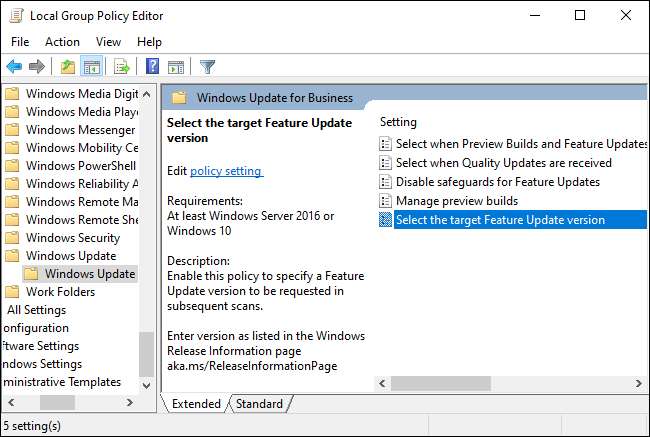
RELATEREDE: Sådan opgraderes fra Windows 10 Hjem til Windows 10 Professional
Vær sikker på Indstil dine aktive timer Så Windows 10 genstarter ikke for opdateringer på en dårlig tid. Du kan "pause" genstart for opdateringer i de timer, du normalt bruger din pc, hvilket forhindrer Windows Update i at forstyrre din pc-brug.
RELATEREDE: Sådan indstilles "Aktive timer", så Windows 10 ikke genstarter på en dårlig tid







